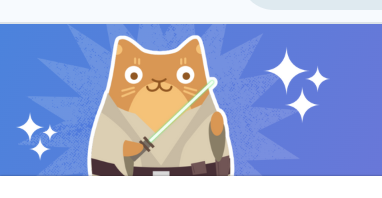
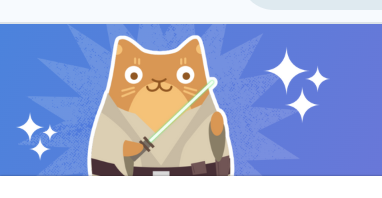
Если вы самозанятый и хотите вывести средства с платформы Telega.in через партнерский сервис Рокет Ворк, вам необходимо сначала подписать акт. Только после этого ваша заявка будет отправлена на выплату.
Прежде чем подписать акт, подтвердите партнёрство с Рокет Ворк. Зайдите в личный кабинет ФНС или в приложение Мой налог и перейдите в раздел Партнёры.
Далее вам нужно перейти в раздел Партнёры, найти Рокет Ворк и подтвердить запрос прав (нажать кнопку «Разрешить»)
🔴 Крайне важно! Убедитесь, что вы предоставили общие права доступа к вашим налоговым данным. Это необходимо для того, чтобы Рокет Ворк мог выполнить перевод средств.
🟠 Опционально: В пункте «Оплата налоговых начислений от моего имени» вы можете выбрать «Разрешить», если хотите, чтобы Рокет Ворк самостоятельно уплачивал за вас налоги. Если не хотите этого, оставьте этот пункт неактивным.
Вторым пунктом настройте способ получения оплаты в приложении Рокет Ворк:
- Нажмите на свой профиль в меню (три полоски сверху слева).
- Перейдите в раздел «Платёжная информация».
- Нажмите кнопку «Добавить счёт».
- В разделе "Добавить способ" выберите «По реквизитам».
🔴 Крайне важно! Убедитесь, что вы добавили платежные реквизиты / номер карты в разделе «Платёжная информация». Без этих данных Рокет Ворк не сможет выполнить перевод средств.
Примечание: Если вы хотите получать выплаты по номеру карты, сначала добавьте реквизиты любого счёта. Затем напишите в поддержку Telega.in, чтобы этот способ был активирован для вас.
Чтобы подписать акт в приложении Рокет Ворк, следуйте простой инструкции:
1.Как только вы получите сообщение на электронную почту о успешной модерации вашей заявки на вывод средств, перейдите Рокет Ворк, используя ваш номер телефона, код из смс и пароль.
2.Дождитесь получения задания. Вам придёт пуш-уведомление, задание отобразится в разделе «Новые».
3. Перейдите в карточку задания и ознакомьтесь с условиями работы. Вы можете просмотреть предложенный договор и данные заказчика.
4. Нажмите кнопку «Принять».
5. На следующей странице подпишите электронный договор. Для этого нажмите на кнопку “Подписать”.
6. Когда задание будет принято, его статус изменится на «Активное».
7. Нажмите на кнопку «Выполнено».
8. Для подписания акта система перенаправит вас на новую страницу.
9. Ознакомьтесь с актом и подпишите его. Для этого нажмите на кнопку “Подписать”.
10.Всё готово. Статус задачи изменился на «На оплате».
11.Как только Telega.in со своей стороны подтвердит выполнение работы, задание уйдет на оплату. Это может занять некоторое время.
12.После оплаты вы получите выплату по указанным в профиле реквизитам, а задание перейдет в статус «Оплачено».
13.При необходимости вы можете скачать чек и вернуться к тексту договора (в том числе скачать или распечатать его). А также просмотреть или скачать сертификаты электронных подписей, которыми был подписан договор и акт.
Остались вопросы?
Напишите в наш Telegram-бот службы поддержки.
Будьте в курсе последних новостей
📱 Читайте наш Telegram-канал, чтобы быть в курсе актуальных новостей Telegram-маркетинга и обновлений нашего сервиса.




Комментарий